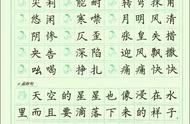在职场办公中,经常需要在业绩销售表中,查看前多少名或后多少名的销售经理名单,来达到分析数据的目的,通常的做法是排序。
今天老余带你见识下不一样的,更直观的标识:画红圈。
就是在Excel表格中用红圈标识特殊数据。
如下图所示销量前三名添加红圈

图一
这在演示数据时,这个功能超级实用。不是手工一个个添加的哦,是按照一定规则自动设置的。
接下来一起学习下。
设置方法:
执行数据 -数据验证,在打开的数据验证设置窗口中设置:
允许:自定义
公式:=B2>Large($B$2:$B$17,3)

图二
设置完成!当需要画圈时,只需要点击数据验证-圈释无效数据。点清除验证标识圈即可删除红圈。

图三
问题来了:如果想显示前N名,该怎么办,每次都要设置公式吗?
NO!NO! NO!
步骤1、利用开发工具下的插件要控制N这个数值。即F1所在单元格的数值。

图四
步骤2、在设置公式时,把公式中引用单元格中的数据的3改为引用F1单元格的数值即可。

图五
步骤3、设置完后,只需改变数值即可改变圈释无效数据,来标识前N名的销售经理名单。

图六
好了,今天的这个功能就分享到这,享受知识的同时,望评论 转发,谢谢大家!